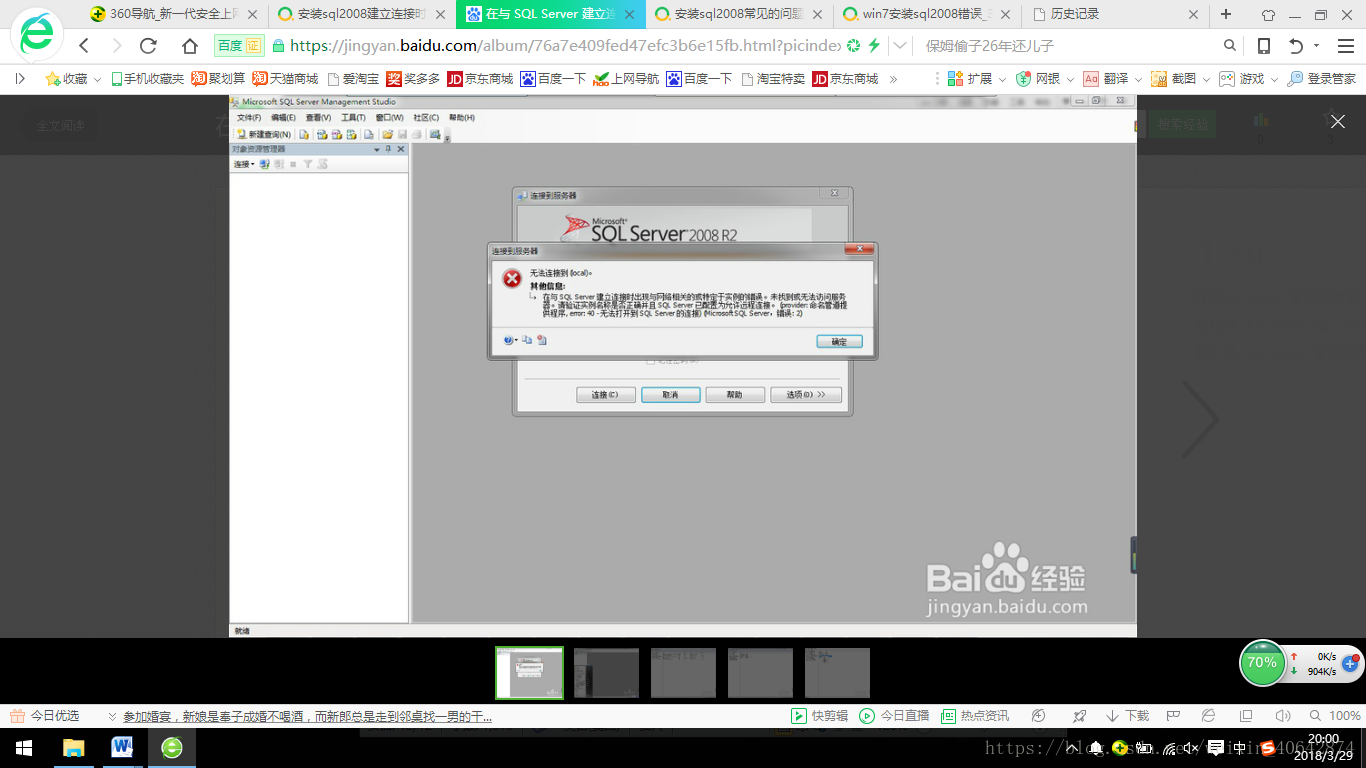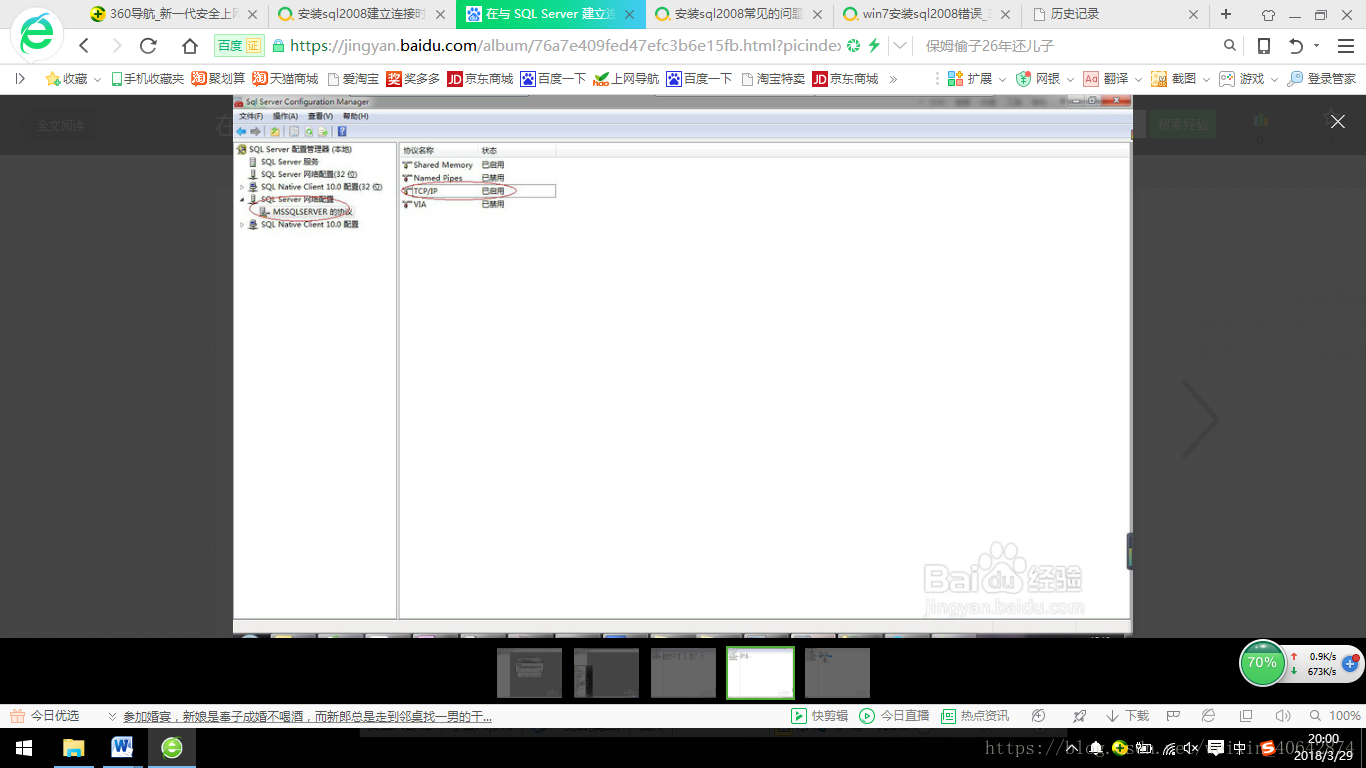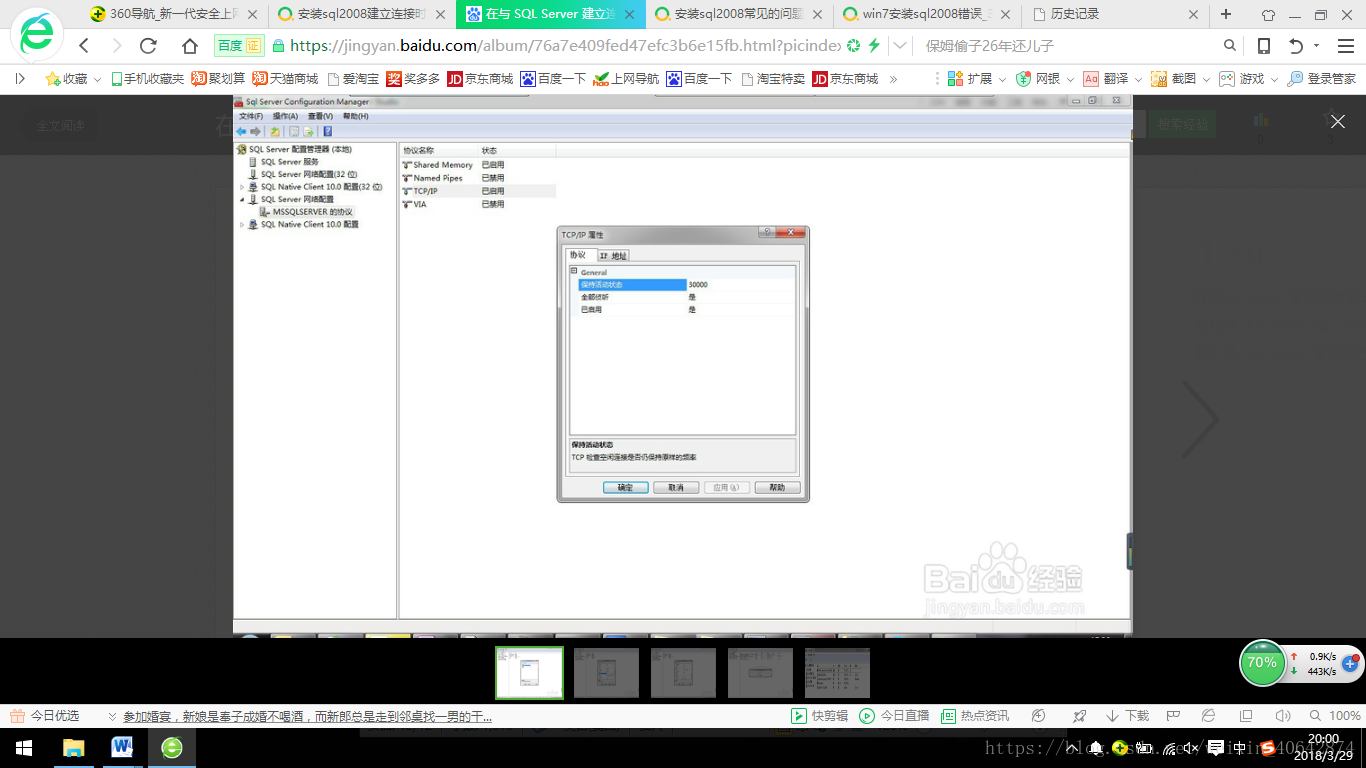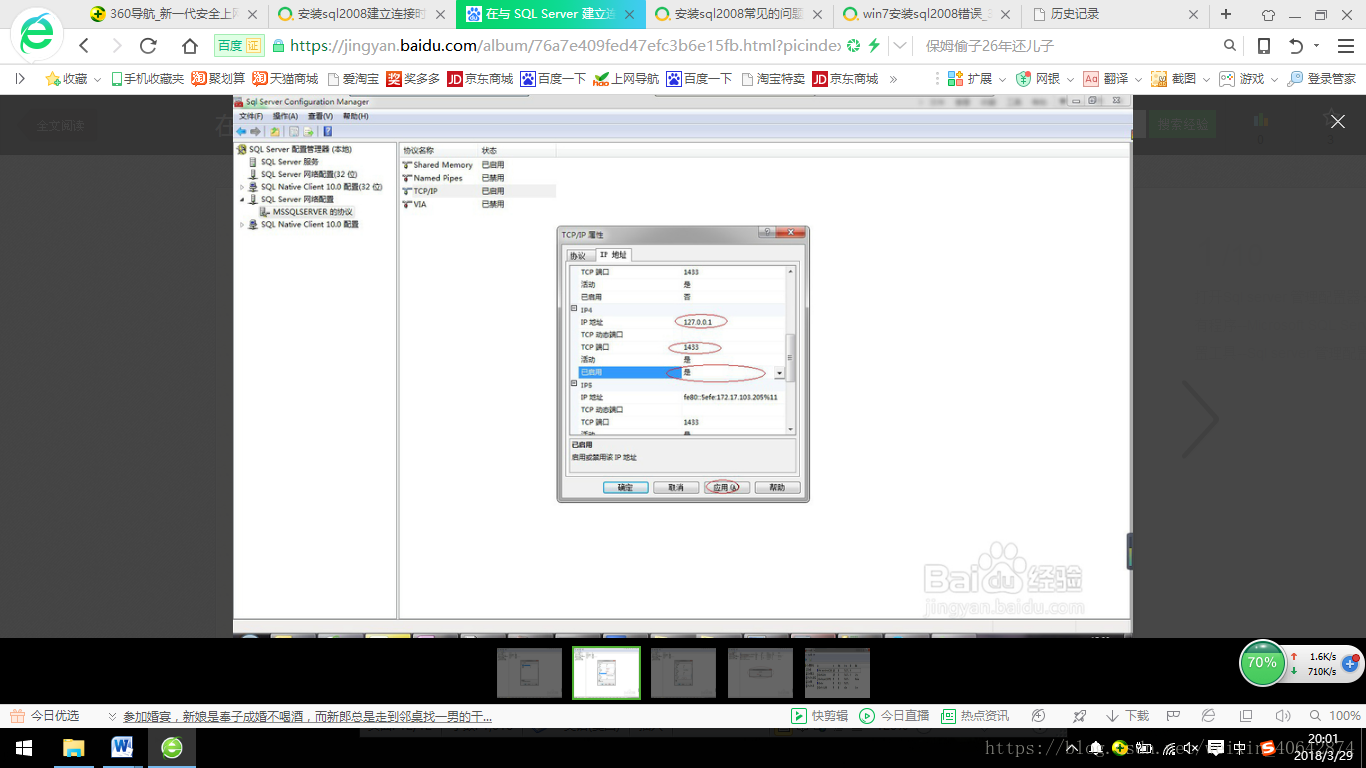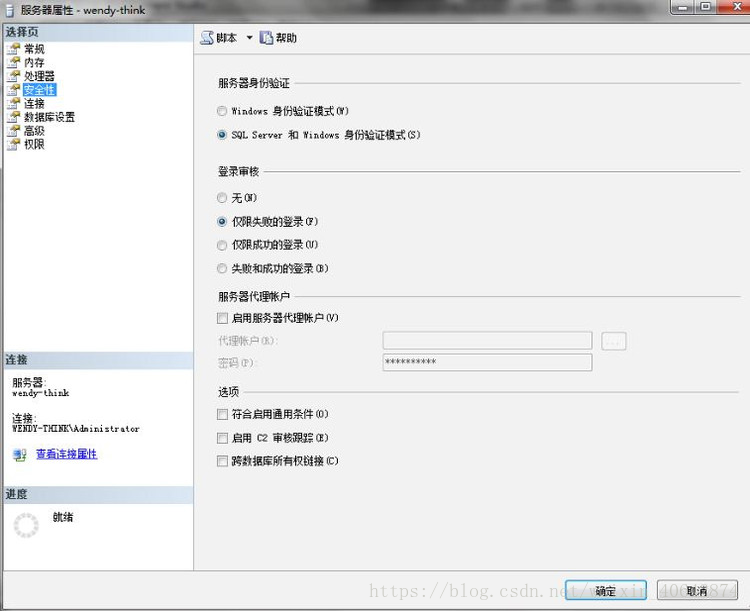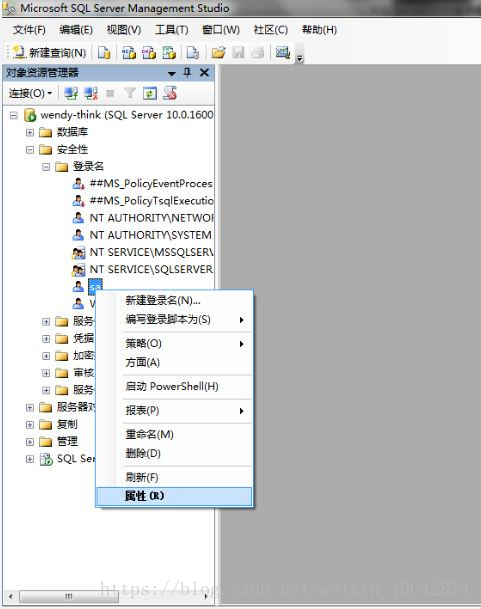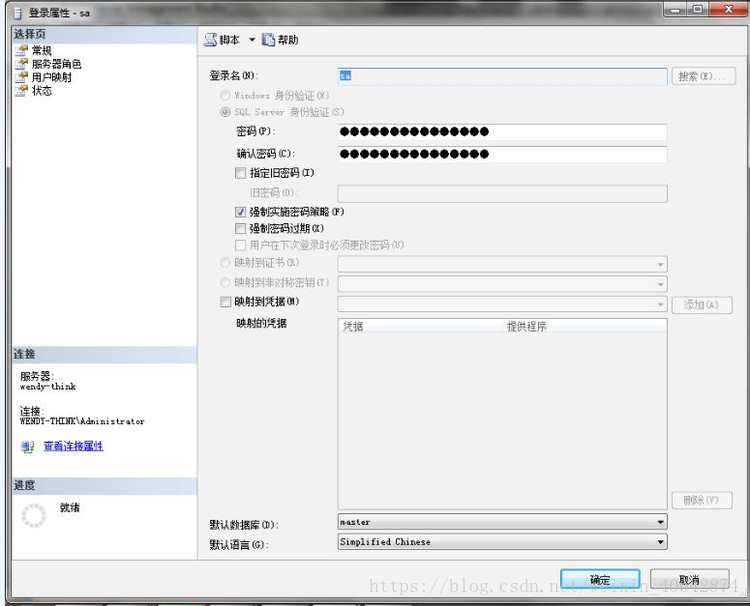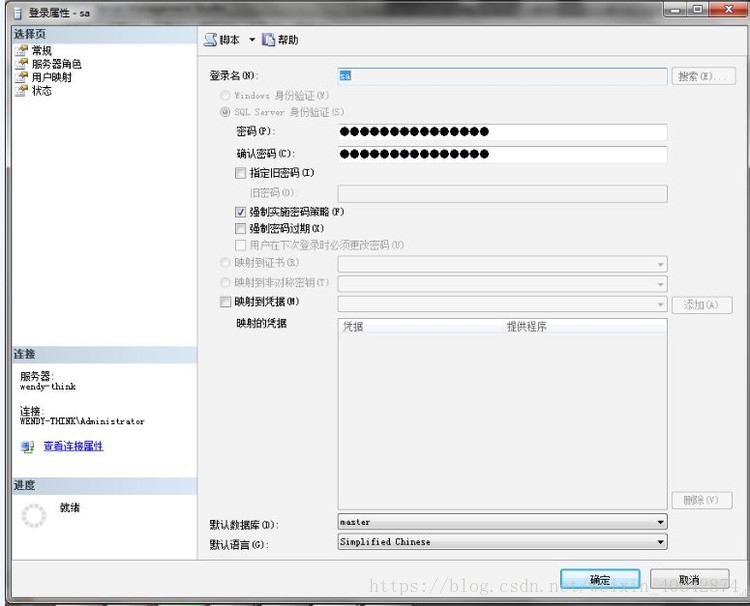SQL安裝常見錯誤及解決辦法
錯誤1:安裝sql2008出現不是有效的安裝資料夾
解決方法:找到安裝檔案所在的資料夾,然後點選裡面的“Setup.exe”進行安裝,便可以安裝了。之前提示安裝路徑的原因我在安裝時,點選的是開始選單欄裡的“安裝中心”進行安裝的,所以出現了提示資訊。
錯誤2:sql server2008安裝時提示重啟計算機失敗
1)點選-“開始”-“執行”,輸入regedit,按回車鍵
2)找到HKEY_LOCAL_MACHINE\SOFTWARE\Microsoft\Microsoft SQL Server目錄,點選右鍵,選擇刪除
3)HKEY_LOCAL_MACHINE\SYSTEM\CurrentControlSet\Control\SessionManager,然後在右側找到PendingFileRenameOperations,然後點選右鍵將PendingFileRenameOperations刪除
4)重啟電腦,再次安裝問題解決
錯誤3:在與 SQL Server 建立連線時出現與網路相關的或特定於例項的錯誤。未找到或無法訪問伺服器。請驗證例項名稱是否正確並且 SQL Server 已配置為允許遠端連線。
開啟Sql server 管理配置器:點選開始--所有程式--Microsoft SQL Server 2008 R2--配置工具--Sql server 管理配置器
點選展開SQLSERVER網路配置--MSSQLSERVER的協議,在右側的頁面中找到“TCP/IP協議”
右鍵點選“TCP/IP協議”選擇“屬性”
彈出“TCP/IP屬性”對話方塊
點選“ip地址”,找到“IP3”,更改IP地址為自己電腦的IP地址(或者是127.0.0.1) ,在TCP埠新增1433,然後已啟用選擇是,點選應用儲存修改
進度條在拉到最後,“IPALL”的TCP埠改成“1433”,點選確定儲存
錯誤4:以windows身份驗證登陸sql server 2005之後不能在裡面新建資料庫,出現錯誤262
右鍵點選資料庫伺服器-->屬性-->安全性,找到伺服器角色,然後給許可權
錯誤5:SQL sever 登入錯誤 233
1)用一個可以登入的賬號,比如是系統管理員,以Windows驗證方式,登入資料庫管理器。
2)找到“安全”->“登入名”->“你使用的登入名”->右鍵開啟屬性
3)選“狀態”,把login is locked out前面的勾取消
4)這時系統會要求重新設定登入密碼
把密碼重置,可以使用之前的密碼
5)再返回到status,確保 login is locked out前面的勾已經取消就可以
錯誤6: SQL_Server_2008修改sa密碼的方法
1)先用Window身份驗證方式登陸進去,選擇資料庫例項,右鍵選擇屬性——安全性:把伺服器身份驗證選項從“Window身份驗證模式”改為“SQLServer和Window身份驗證模式”。點選確定,關閉當前物件資源管理器。
2)重新用Window驗證方式登陸,在左邊的樹結構中選擇“資料庫”下面的“安全性”選項——登入名——sa,右鍵屬性——在“SQLServer身份驗證”中輸入要設定的sa密碼。
3)重新啟動SQLServer服務。記著,是重啟服務,不是關掉sqlserver2008然後再開啟。
具體方法是在資料庫例項上點右鍵,選擇“重新啟動”項即可。最後關閉sql server2008,啟動後用sa登陸。
解決完上面這些錯誤後,SQL2008安裝成功並且SQL2008可以正常使用。
在安裝SQL的過程中,不斷地出現錯誤,經過解決這些錯誤,我發現主要是在此之前電腦已經安裝過幾次SQL,如果我們解除安裝的時候沒有解除安裝乾淨,當我們下次安裝的時候就會出現錯誤,有些錯誤還會涉及到改登錄檔。
而通過利用管理器建立資料庫、利用管理器建立資料表,使我加深了對SQL2008 這個軟體的瞭解,學會了簡單的對錶的操作,也深知在表中填入資料的難度,使我知道不可隨意的刪除別人的表。